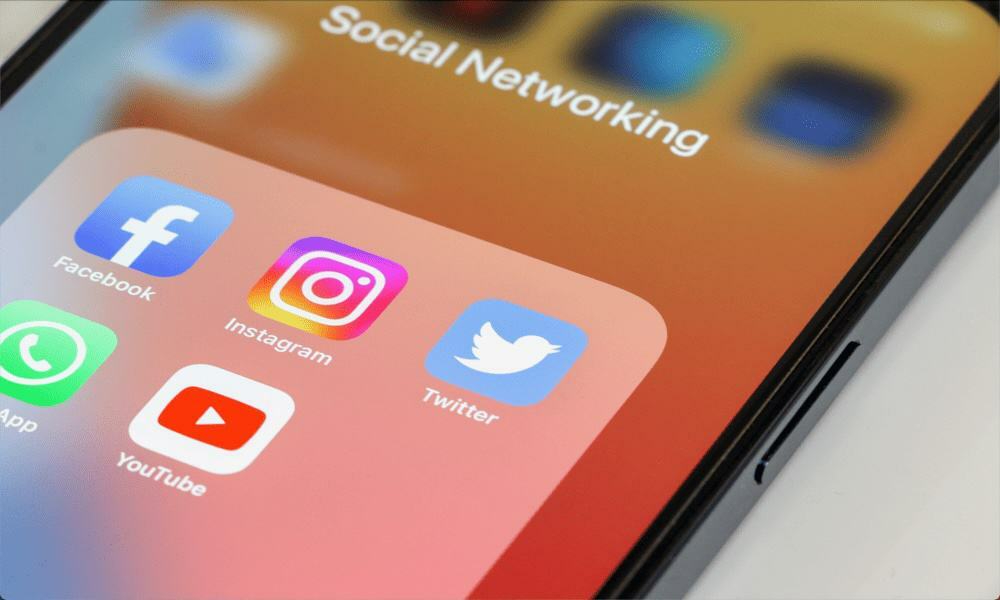كيفية البحث عن موجه الأوامر واستعادته وفتحه على نظام التشغيل Windows 10
ويندوز 10 تحديث المبدعين موجه الأمر / / March 19, 2020
تاريخ آخر تحديث

لا تقلق — لم تقم Microsoft بقتل cmd.exe. إليك كيفية استخدام موجه الأوامر بدلاً من PowerShell في Windows 10 Creators Update.
قبل عشر سنوات ، قدمت Microsoft PowerShell ، وهي بيئة سطر أوامر حديثة ذات وظائف متقدمة أعلى بكثير من موجه الأوامر المجرب والصحيح. بالنسبة للعديد من المستخدمين والمطورين ، كان يُنظر إلى ذلك على أنه بداية زوال موجه الأوامر الكلاسيكي ، الذي كان جزءًا من Windows منذ الإصدار الأولي من NT. والمثير للدهشة أنه على مدى السنوات العشر الماضية ، ظل موجه الأوامر موجودًا في Windows. على الرغم من وجود العديد من الشائعات بأن Microsft ستقوم بإضافتها في التحديث القادم للمبدعين.
في منشور على مدونة ، ذكرت Microsoft أن شائعات وفاة Command Prompt كانت مبالغ فيها إلى حد كبير; سيظل موجه الأوامر متاحًا في تحديث المبدعين. على الرغم من أن PowerShell هو الأداة المساعدة الافتراضية لسطر الأوامر في Windows 10 Creators Update ، لا يزال بإمكان المستخدمين ارجع إلى موجه الأوامر كإعداد افتراضي أو قم بتشغيله تمامًا كما يفعلون عادةً في Windows الحالي الإصدارات. دعونا نلقي نظرة على كيفية القيام بذلك.
كيفية استعادة موجه الأوامر في تحديث المبدعين ويندوز 10
منذ Windows 8 ، الطريقة المفضلة لإطلاق موجه الأوامر من قائمة المستخدم القوية (مفتاح Windows + X). عادة ، يعرض هذا خيارًا لتشغيل موجه الأمر أو موجه الأوامر (المشرف) اختيار.
في تحديث Windows 10 Creators ، سيرى المستخدمون الآن PowerShell كإعداد افتراضي.

يمكنك تغيير الإعداد الافتراضي بسرعة عن طريق الفتح الإعدادات> التخصيص> شريط المهام. تبديل خارج استبدل موجه الأوامر بـ Windows PowerShell في القائمة عندما أنقر بزر الماوس الأيمن فوق زر البدء أو اضغط على مفتاح Windows + X. عند تشغيل قائمة الطاقة ، سترى الآن قائمة موجه الأوامر القديمة الموثوق بها.

إذا كنت تفضل الحصول على أفضل ما في العالمين ، فيمكنك الاحتفاظ بـ Powershell كإعداد افتراضي وإطلاق موجه الأوامر من أمر البحث أو التشغيل. انقر فوق ابدأ ، واكتب: cmd ، واضغط على Control + Shift + Enter أو انقر بزر الماوس الأيمن فوقه
انقر بداية، اكتب: كمد، واضغط على Control + Shift + Enter (انقر بزر الماوس الأيمن فوق موجه الأوامر ثم انقر فوق تشغيل كمسؤول) إذا لزم الأمر.
يمكنك أيضًا استخدام المساعد الرقمي Cortana عن طريق تمكين وضع الاستماع (مفتاح Windows + Shift + C) ثم قول "Hey Cortana" ثم "موجه أوامر التشغيل".
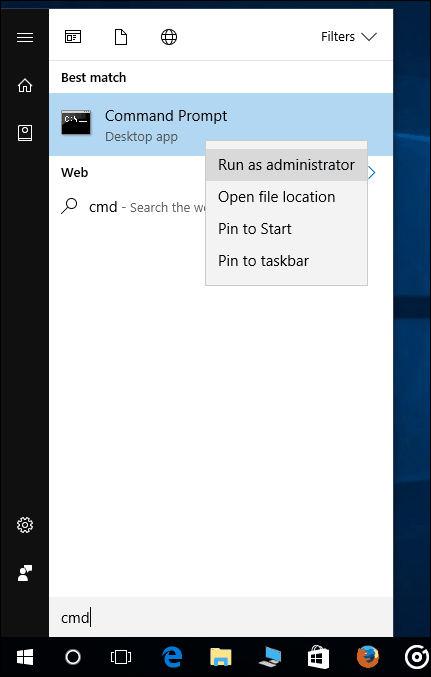
يعد الأمر Run طريقة سريعة أخرى لبدء تشغيل موجه الأوامر. صحافة مفتاح Windows + R ثم اكتب كمد واضغط على Enter.
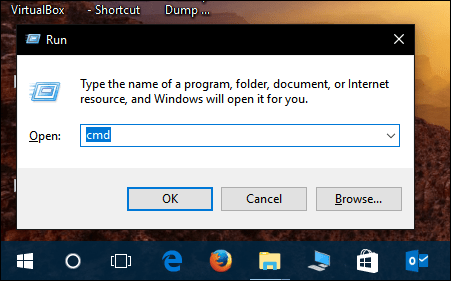
هناك طرق غير تقليدية يمكنك من خلالها تشغيل موجه الأوامر أيضًا. صحافة مفتاح Windows + X> إدارة المهام أو Control + Shift + Esc. انقر فوق ملف> تشغيل مهمة جديدة، اكتب: كمد ثم اضغط على Enter. إذا كنت بحاجة إلى فتحه بامتيازات المسؤول ، فاضغط باستمرار على مفتاح التحكم أثناء النقر قم بتشغيل مهمة جديدة.
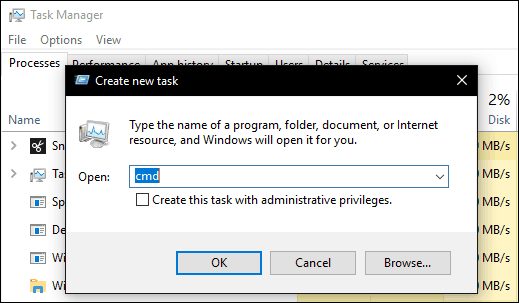
من داخل مستكشف الملفات ، يمكنك كتابة CMD في شريط العناوين ثم الضغط على Enter.
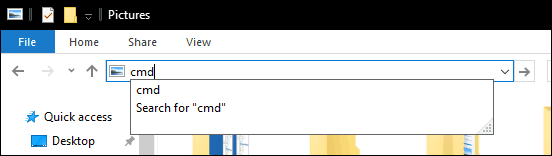
إذا كنت تريد فتح مجلد معين مباشرة في موجه الأوامر ، فاضغط باستمرار على تحول مفتاح ، انقر بزر الماوس الأيمن فوق المجلد ثم انقر فوق افتح نافذة الأوامر هنا.
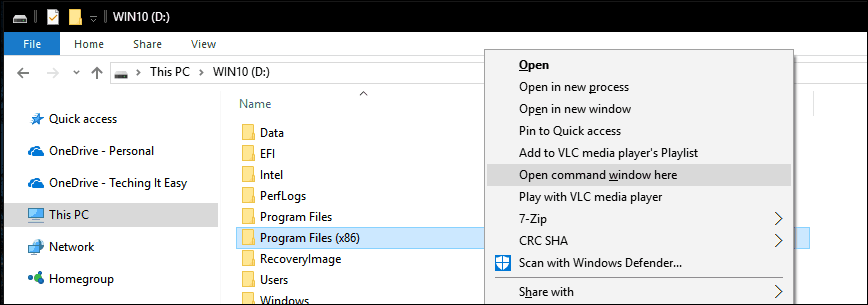
بدلاً من ذلك ، يمكنك تحديد ملف أو مجلد ، ثم النقر فوق ملف> فتح موجه الأوامر.
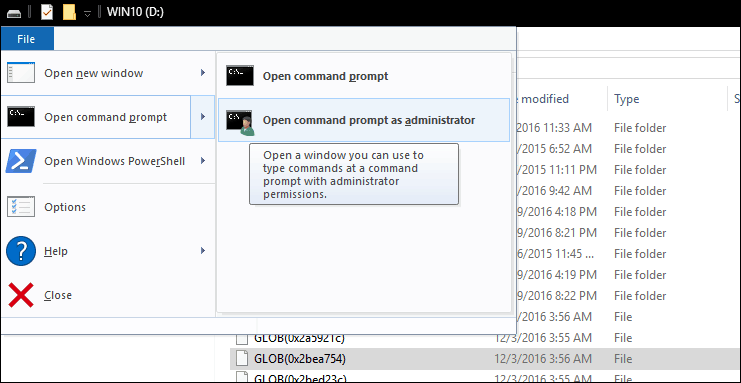
إذا كنت تفضل الطريقة المنهجية القديمة لفتح موجه الأوامر ، فلا تزال موجودة. انقر ابدأ> جميع التطبيقات> نظام Windows> موجه الأوامر.
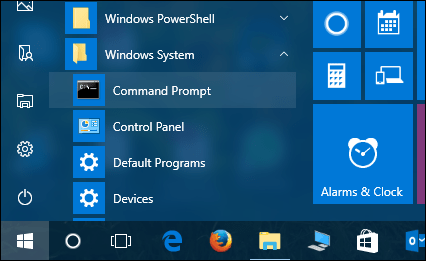
يمكنك أيضًا سحب وإسقاط رمز موجه الأوامر على سطح المكتب من مجلد نظام Windows. انقر بزر الماوس الأيمن عليه ، وانقر عليه الخصائص > حدد الاختصار انقر فوق علامة التبويب المتقدمة، افحص ال تشغيل كمسؤول المربع ، انقر فوق حسنا، انقر تطبيق ثم حسنا مرة أخرى لتأكيد التغييرات.
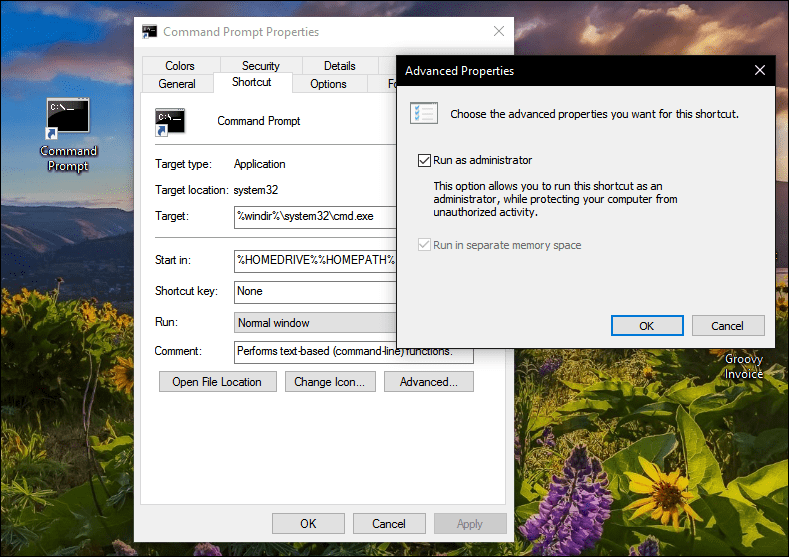
يمكنك بعد ذلك سحب وإسقاط موجه الأوامر إلى شريط المهام للوصول بشكل أسرع مع امتيازات المسؤول.

لذلك ، هناك العديد من الطرق لاستمرار الحصول على إصلاح موجه الأوامر الخاص بك في Windows 10 دون تفويت بعض التطورات الجديدة المتاحة في PowerShell. إذا كنت تحب العبث بسطر الأوامر ، فراجع بعض مقالاتنا السابقة للأنشطة التي يمكنك القيام بها ، مثل الوصول إلى الجديد أدوات Linux BASH أو حصاد جميل خلفيات Windows Spotlight.
أخبرنا عن رأيك وكيف لا تزال تستخدم موجه الأوامر في Windows.